GitHub kezdőknek
A Git és a GitHub olyan népszerű eszközök, amelyeket a programozásban használnak. Segítenek abban, hogy különböző verzióit kezeld a kódodnak és együtt tudj dolgozni más fejlesztőkkel.
A projektek építése a programozók munkájának alapvető része. A Git és a GitHub pedig elengedhetetlen eszközök, amelyeket a projektek építése során használsz másokkal együttműködve.
De ha még nem használtad őket korábban, bonyolultnak tűnhetnek. Ezért készítettünk egy anyagot arról, hogyan működik a Git és a GitHub.
Mi az a Git és a GitHub?
A Git-et 2005-ben Linus Torvalds fejlesztette ki nyílt forráskódú szoftverként, hogy nyomon követhesse a változásokat egy elosztott verziókezelő rendszerben.
A Git a változásokat egy elosztott verziókezelő rendszeren keresztül követi. Ez azt jelenti, hogy a Git követni tudja a projekt különböző verzióinak állapotát, amíg fejleszted őket. Elosztott, mert hozzáférhetsz a kód fájljaidhoz egy másik számítógépről - és ugyanígy más fejlesztők is hozzáférhetnek.
Ha nyílt forráskódú projektet építesz, szükséged lesz egy módra, hogy dokumentáld vagy nyomon kövesd a kódodat. Ez segít abban, hogy rendezetten tudj dolgozni, és nyomon tudd követni a végrehajtott változtatásokat. Ezt teszi lehetővé a Git.
Azonban szükséged van egy helyre is, ahol hostolhatod a kódodat - ami lehetővé teszi, hogy minden projekt verzióját könnyebb és gyorsabb kontrollálni. Ebben segít a GitHub.
A GitHub egy "hub" (egy hely vagy platform), ahol a Git felhasználók együtt építenek szoftvert. A GitHub emellett egy hosting szolgáltató és verziókezelő platform, amelyen nyílt forráskódú projekteken tudsz együttműködni és fájlokat megosztani. Amikor a GitHub-ot használod, a Git-et használod az alapoknál.
Miért érdemes megtanulni a Git-et és a GitHub-ot?
2022-ben 20.5 millió új fejlesztő csatlakozott a GitHubhoz és több mint 85 millió új project indult szintén ebben az évben. Forrás
Láthatjuk tehát, hogy milliók használják ezeket az eszközöket szerte a világon, és a számok csak növekednek.
Ennek következtében egyre több vállalat követeli meg a Git és a GitHub használatát az új munkatársak részéről. Tehát ha fejlesztői munkára készülsz, ezek az alapvető készségek, amelyekkel rendelkezned kell.
Ha még nem használod a Git-et és a GitHub-ot, az egyértelmű - használnod kellene!
A Git és a GitHub közti különbségek
A Git egy verziókezelő rendszer, amely kezeli és nyomon követi a kódodat. A GitHub viszont egy szolgáltatás, amely lehetővé teszi a kód fájljainak hostolását, megosztását és kezelését az interneten.
A GitHub-nak a Git az alapja, és lehetővé teszi, hogy könnyen kezeld a Git repositoryaidat vagy mappáidat a platformján.
Tehát a Git az effektív verziókezelő rendszer, és a GitHub a platform, ahol hostolod a kódodat.
Hogyan kezdj el használni a Git-et és a GitHub-ot?
Amennyiben untatnak a technikai részletek és csak gyorsan el szeretnéd kezdeni a Git-et és a GitHub-ot használni, akkor ugorj a GitHub Desktop részhez. Ez egy grafikus felület, amely lehetővé teszi, hogy könnyen kezeld a Git-et és a GitHub-ot.
1. lépés - Telepítsd a Git-et
A Git előre telepített a macOS újabb verzióin és a Linux alapú rendszereken, de bármikor ellenőrizheted, hogy telepítve van-e a Git a gépeden a terminálban.
Ellenőrizd, hogy telepítve van-e a gépeden a Git az alábbi parancs segítségével:
git version
Amennyiben telepítve van a Git, akkor ki fogja írni például ezt: git version 2.37.1 (Apple Git-137.1)
Ha nincs telepítve, akkor könnyedén letöltheted és telepítheted innen: https://git-scm.com/download
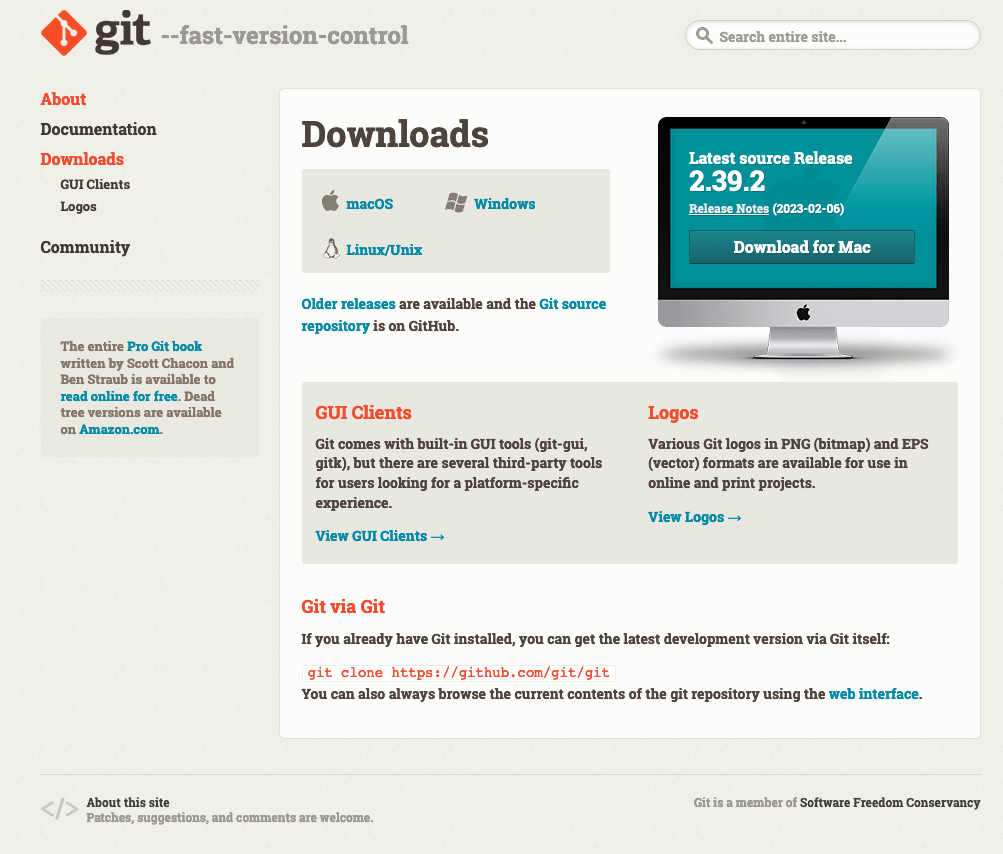
Kövesd az szükséges telepítési útmutatót az oldalon, amíg a telepítés be nem fejeződik. Nyisd meg a parancssort, majd írd be a git version parancsot annak ellenőrzésére, hogy a Git sikeresen telepítve lett-e.
2. lépés - Hozz létre egy saját GitHub fiókot
A GitHub fiók létrehozásához szükséges néhány személyes adatot megadni, például a nevedet, e-mail címedet megerősíteni, felhasználónevet és jelszót beállítani, és a fiókod néhány perc alatt elkészül.
A GitHub.com-on itt tudsz fiókot létrehozni.
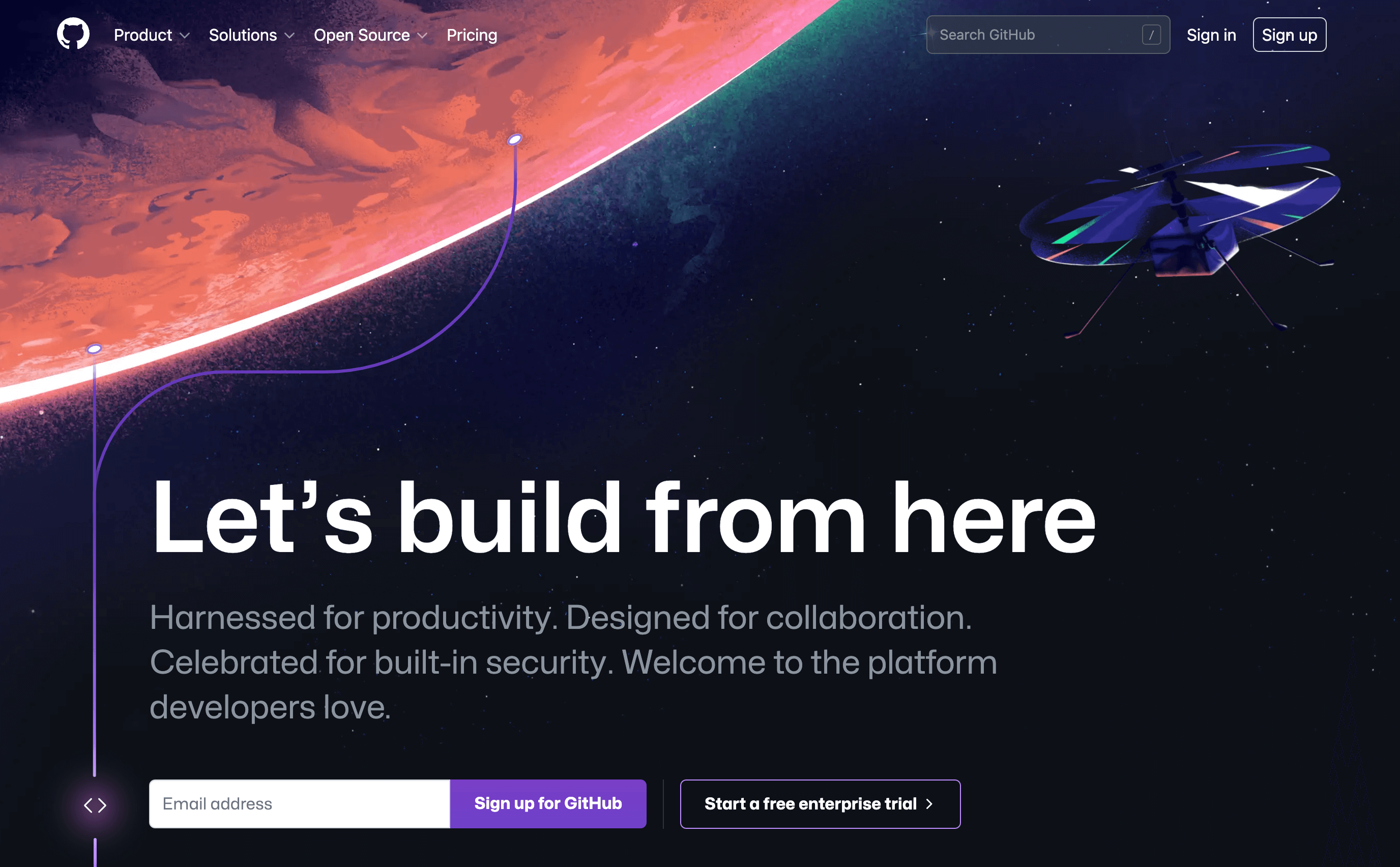
Természetesen, ha már van GitHub fiókod, akkor lépj be és ugorj a következő lépésre.
3. lépés - Csatlakoztasd a GitHub fiókodat a Git fiókodhoz.
Ezt parancssorból fogod elvégezni. Az egyszerűbb hitelesítés érdekében azonos email címet és felhasználónevet adj meg a fenti git beállítás és a GitHub-os regisztráció során.
Git felhasználóneved beállításához írd be a következő parancsot a terminálban:
git config --global user.name "FELHASZNÁLÓNEVED"
Annak ellenőrzéséhez, hogy megfelelően beállítottad-e a Git felhasználóneved, írd be ezt:
git config --global user.name
Az eredménynek "FELHASZNÁLÓNEVED"-nek kell lennie.
Git e-mail címed beállításához írd be a következő parancsot a terminálban:
git config --global user.email "azemailcimed@gmail.com"
Annak ellenőrzéséhez, hogy megfelelően beállítottad-e a Git e-mail címed, írd be ezt:
git config --global user.email
Az eredménynek "azemailcimed@gmail.com"-nak kell lennie.
4. lépés - Készíts egy kódot a számítógépeden
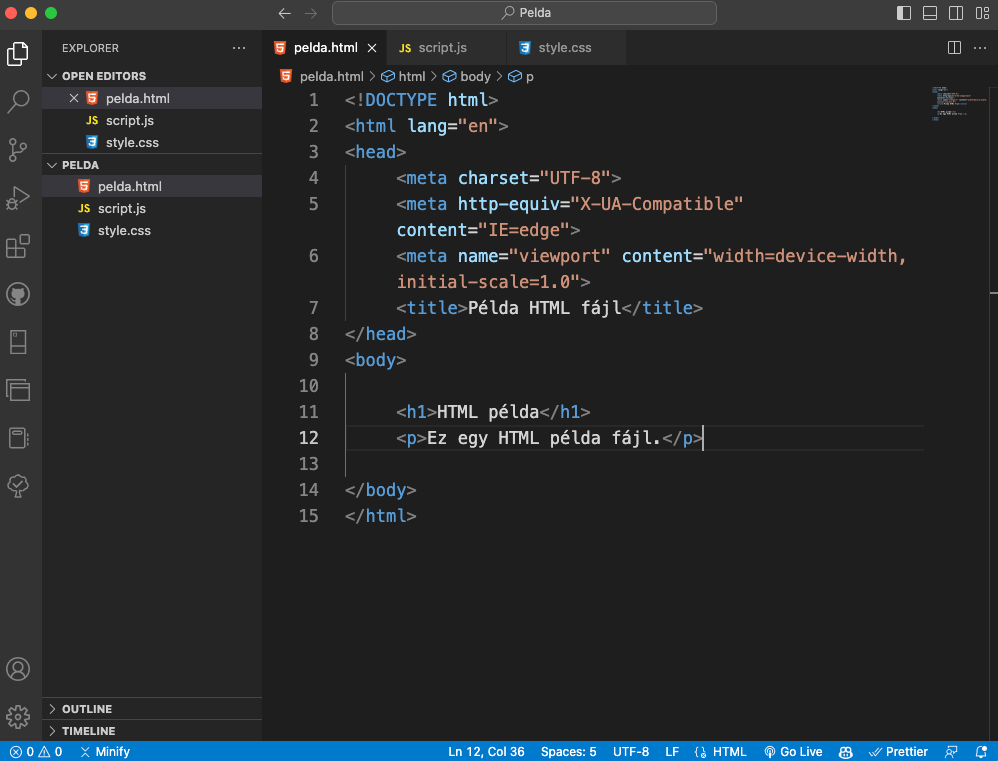
5. lépés - Hozz létre egy GitHub repository-t
Kattints a jobb felső sarokban található + jelre, hogy létrehozz egy új repository-t. A repository-k olyanok, mint a kód mappáid az interneten.
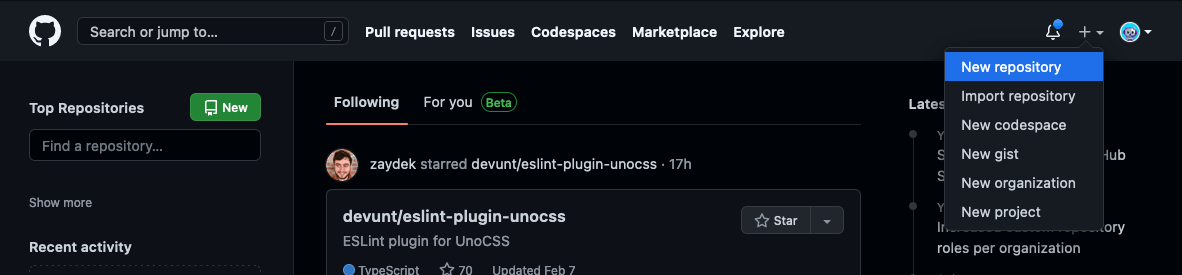
Ezután az alábbi oldalra kerülsz:
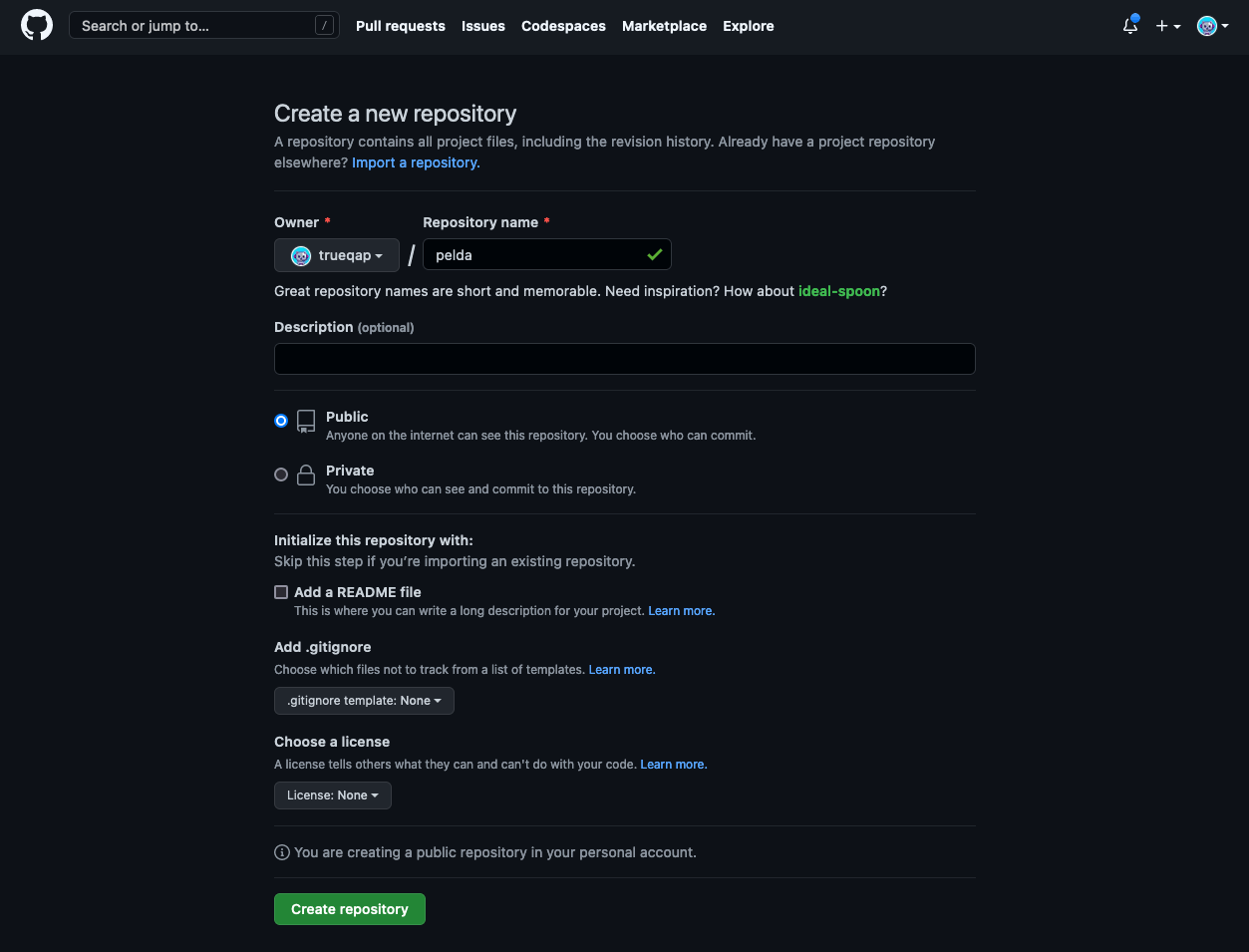
Add meg a repository nevét, és adj hozzá egy leírást (ez opcionális).
Kattints a "Create repository" gombra a repository létrehozásához. Ezután az alábbi oldalra kerülsz:
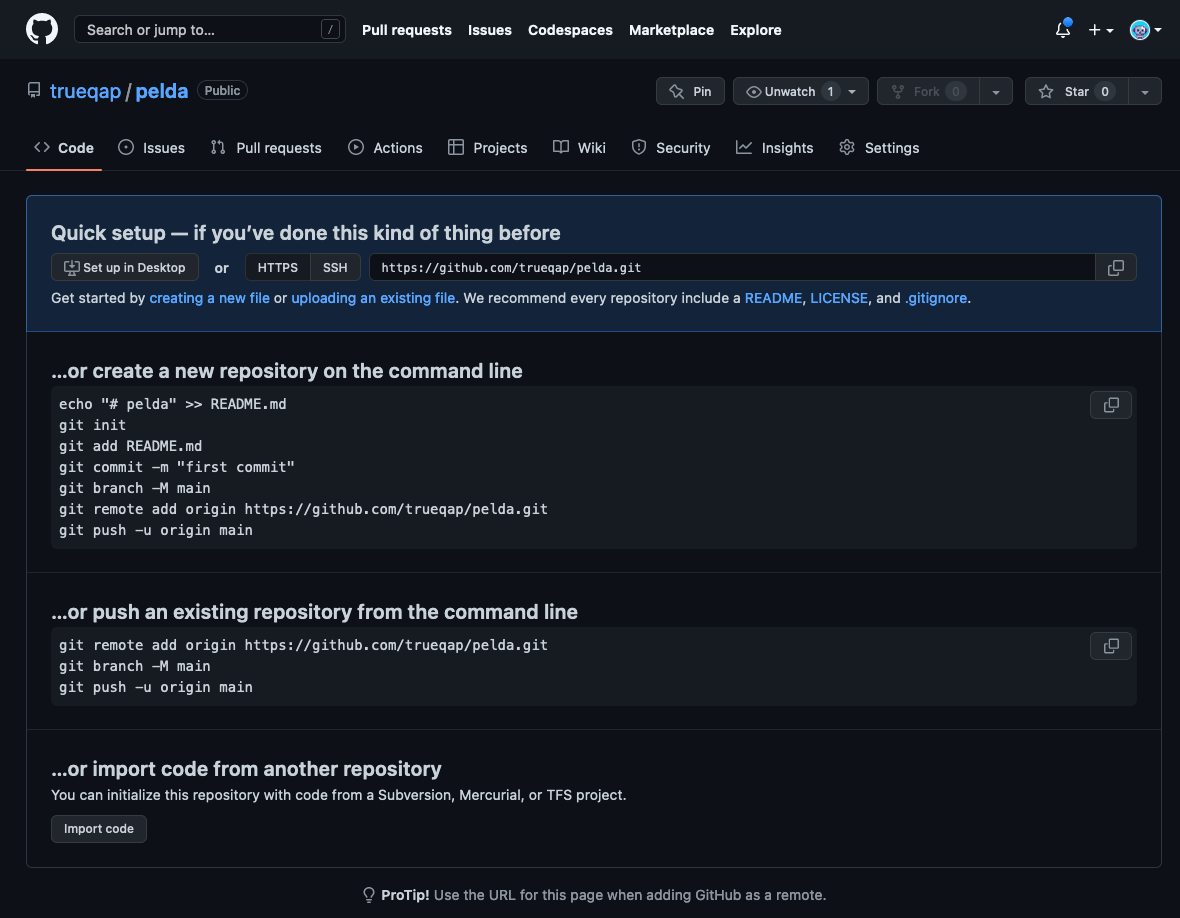
6. lépés - Készíts egy új repository-t a számítógépeden
A beépített kódszerkesztő terminálját használhatod a Git használatához, hogy feltöltsd a kódodat a GitHub-ra. A VSCode-ban a terminál megnyitásához használd a ctrl + shift + ' billentyűkombinációt.
Írd be a következő parancsokat egyenként a terminálban. Nyomd meg az Enter billentyűt a folytatáshoz minden parancs után.
echo "# pelda" >> README.md
git init
git add README.md
git commit -m "first commit"
git branch -M main
git remote add origin https://github.com/trueqap/pelda.git
git push -u origin main
A git remote add origin https://github.com/trueqap/pelda.git parancs a saját repositoryd linkjét fogja tartalmazni, és a neve a GitHub fiókod neve lesz.
A Git gyakran használt parancsai
A Git több 100 paranccsal rendelkezik, amit szerencsére most nem fogok felsorolni. Most csak a leggyakoriabb parancsokat fogom bemutatni.
git init
A git init parancs létrehoz egy új Git repositoryt a jelenlegi mappában. A Git segítségével nyomon követheted és kezelheted a mappában található fájlok változásait és verzióit.
git add
A git add parancs hozzáadja a módosított fájlokat a következő commit-hoz. Ezután azok készen állnak a commit-ra.
git commit
A git commit parancs elmenti a fájlok aktuális állapotát a helyi repositoryba, és hozzárendel egy egyedi azonosítót a változtatásokhoz. Ezenkívül lehetőséget ad arra, hogy egy üzenetet is adjunk a commit-hoz, amely részletesen leírja a változtatásokat.
git branch
A git branch parancs létrehoz egy új ágat a projektben. Az ág lehetővé teszi, hogy párhuzamosan dolgozhassunk több funkcióval, majd ezeket a változtatásokat a fő ágba egyesítsük.
git remote add origin
A git remote add origin parancs hozzáadja az upstream repository hivatkozását a lokális repository-hoz. Az "origin" nevet általában az upstream repository-hoz adott hivatkozásra használják.
git push
A git push parancs feltölti a lokális repository-ban található változtatásokat az upstream repository-ba, így megoszthatjuk a munkánkat a csapat többi tagjával.
GitHub Desktop
A GitHub Desktop egy olyan alkalmazás, amely lehetővé teszi, hogy az GitHub-on egy grafikus felületen keresztül dolgozz, nem pedig a parancssor vagy a webböngésző segítségével. A GitHub Desktop arra ösztönz téged és csapatodat, hogy a Git és a GitHub legjobb gyakorlatait használva dolgozzatok együtt. Használhatod a GitHub Desktop-ot a legtöbb Git parancs végrehajtására, és vizuális megerősítést kaphatsz a változásokról. A GitHub Desktop segítségével push-olhatsz, pull-olhatsz és klónozhatsz távoli repositorykat, és használhatsz együttműködési eszközöket, mint például az attribúcióhoz tartozó kötelezettségvállalások és a pull requestek létrehozása.
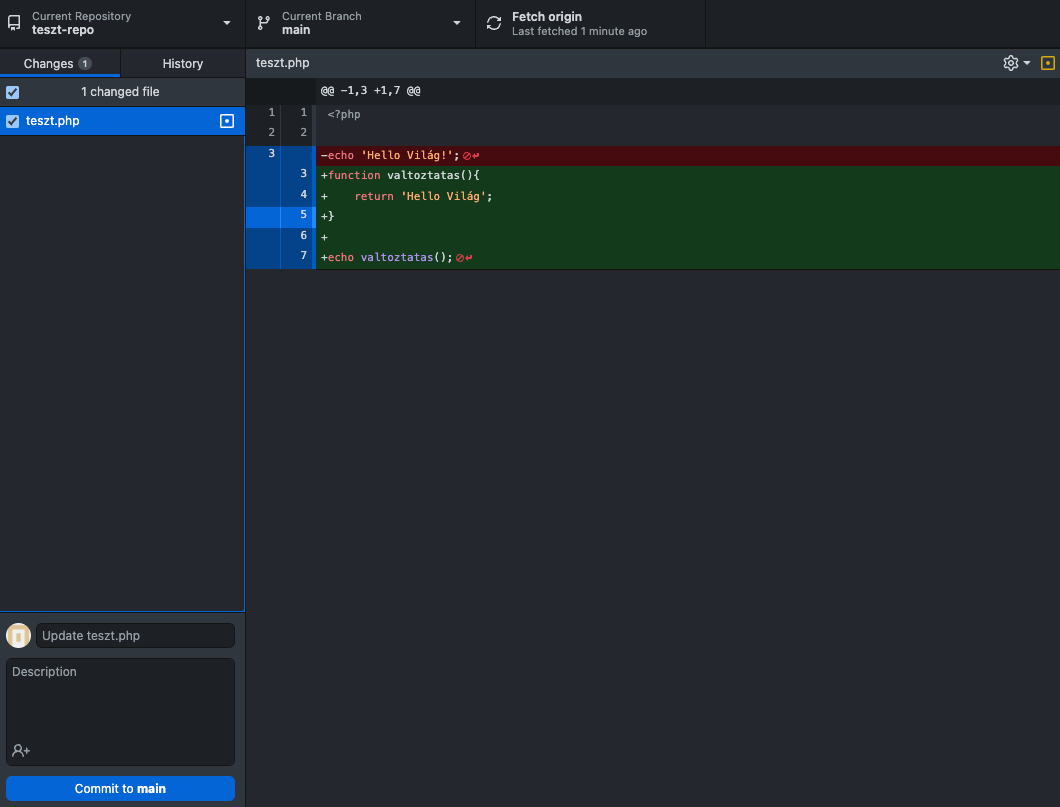
Ez az útmutató segít neked abban, hogy elkezd használni a GitHub Desktop alkalmazást. Az útmutató bemutatja, hogyan kell telepíteni és beállítani a programot, hogyan kell hitelesíteni a fiókodat, és hogyan lehet alapvető beállításokat végezni. Emellett megtudhatod, hogyan kell kezelni projekteket a GitHub Desktop segítségével, és hogyan lehet kapcsolódni a távoli tárolókhoz. Ha végigcsinálod az útmutatót, akkor már képes leszel együttműködni projekteken másokkal.
A GitHub Desktop egy nyílt forrású alkalmazás, amelyet a GitHub fejleszt. A GitHub Desktop egy Electron alapú alkalmazás, amely a Node.js és a Chromium technológiákat használja. Itt találod a forráskódját: https://github.com/desktop/desktop
1. lépés - Letöltés
A GitHub Desktop letöltéséhez kattints a https://desktop.github.com/ linkre.
2. lépés - Telepítés és hitelesítés
A GitHub Desktop telepíthető bármelyik támogatott operációs rendszerre. Például: macOS, Windows.
Miután telepítetted a GitHub Desktop-ot, hitelesítened kell az alkalmazást a GitHub fiókoddal. A hitelesítés lehetővé teszi a távoli tárolókhoz való csatlakozást a GitHub platformon.
Mielőtt hitelesíthetnéd magad a GitHub felületen, szükséged lesz egy fiókra. További információkért a fiók létrehozásáról lásd a "Hozz létre egy saját GitHub fiókot" című részt.
Hitelesítés
Indítsd el a GitHub Desktop alkalmazást, és kattints a Sign in to GitHub.com gombra.
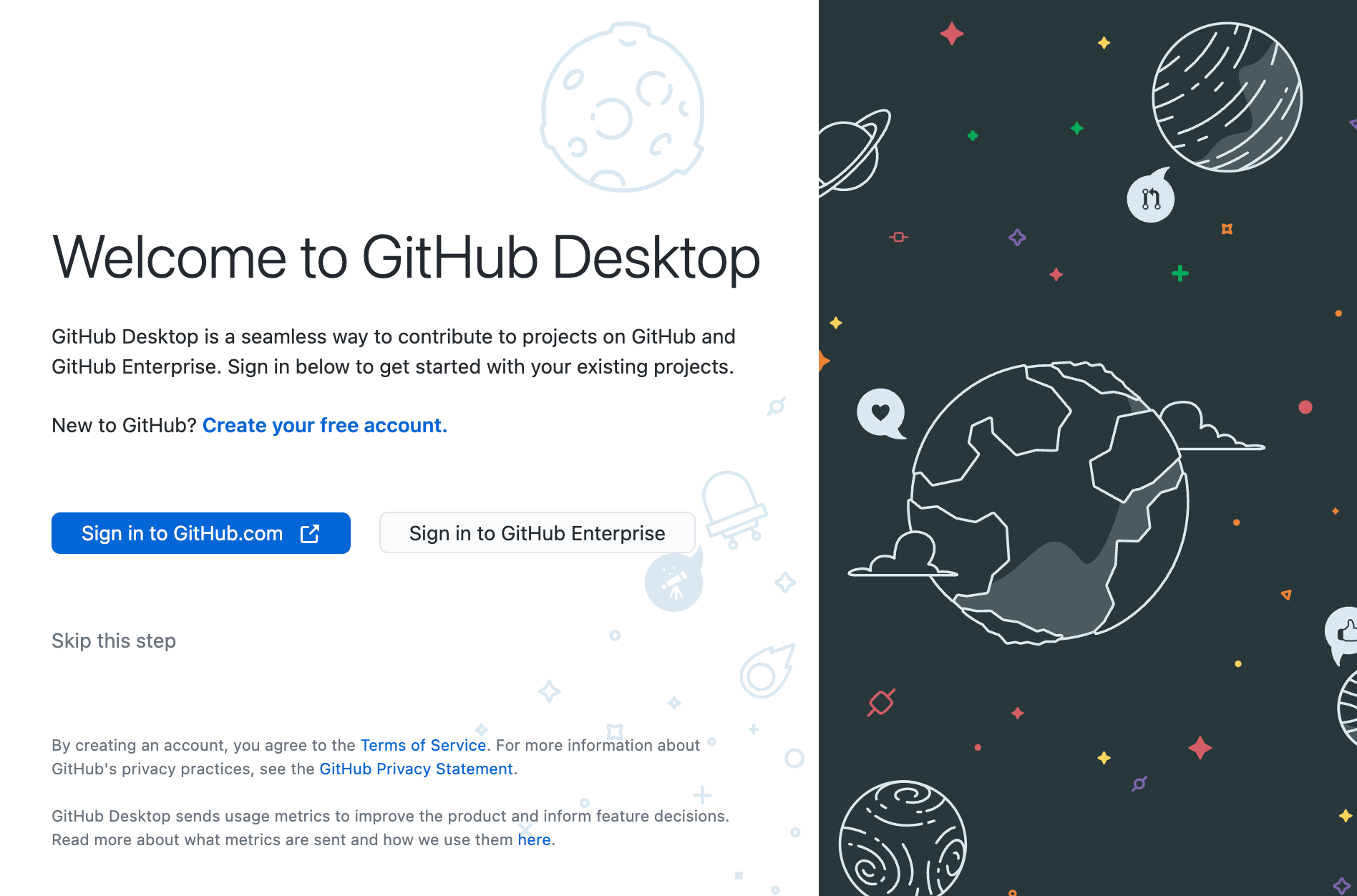
Ezután átugrik a GitHub felületére, ahol hitelesítened kell magad. Kattints az Authorize desktop gombra.
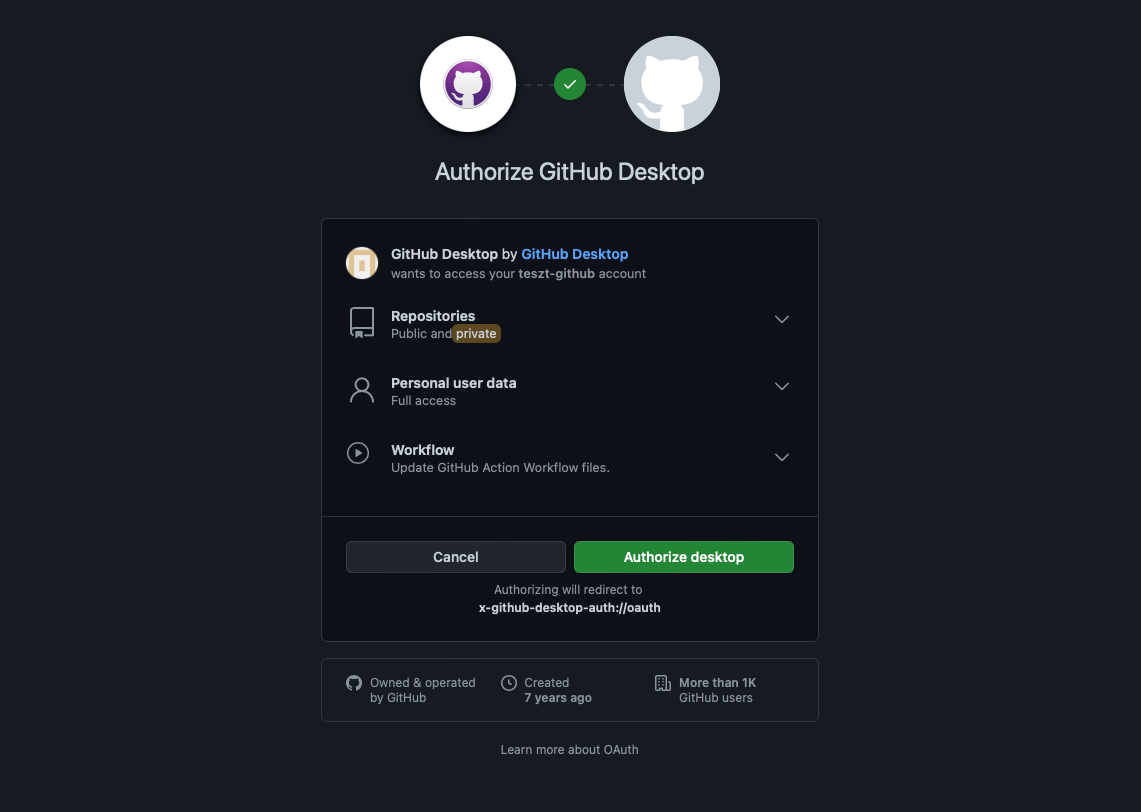
3. lépés - Kész
Ha sikeresen hitelesítetted magad, akkor a GitHub Desktop alkalmazás megjeleníti a Welcome to GitHub Desktop ablakot.
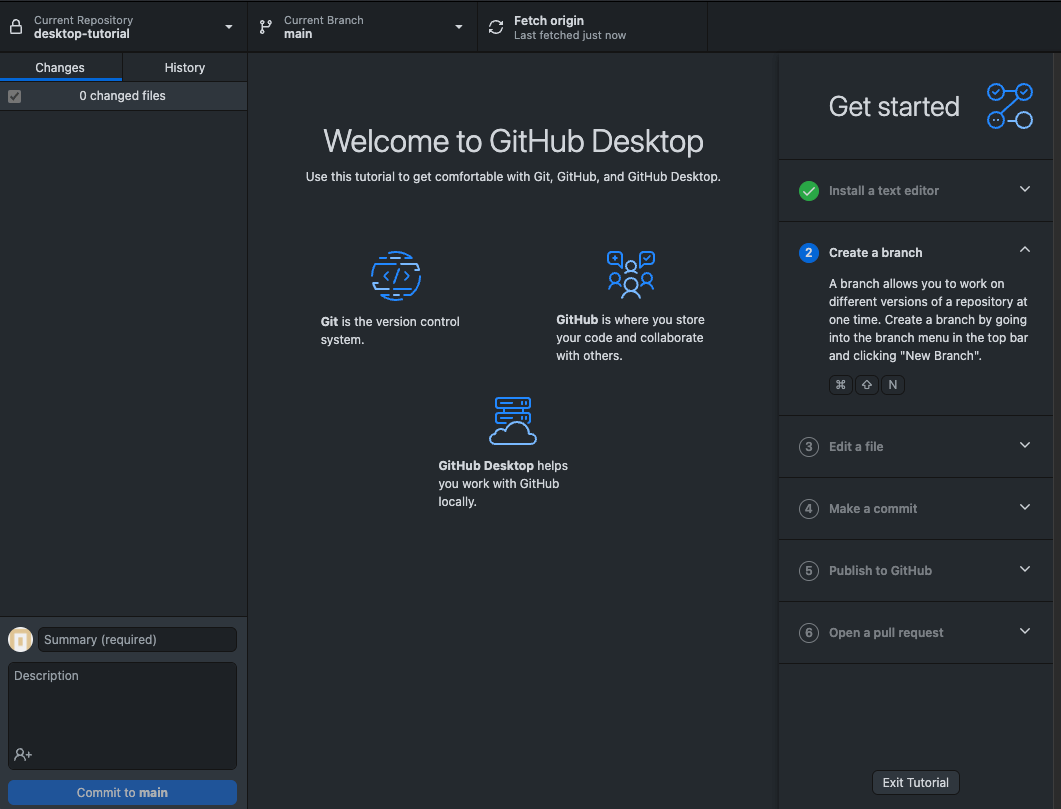
Innentől kezdve már képes vagy a GitHub Desktop alkalmazással dolgozni, és csatlakozni a távoli repositorykhoz.